
Obsah:
- Autor John Day [email protected].
- Public 2024-01-30 08:22.
- Naposledy změněno 2025-01-23 14:38.

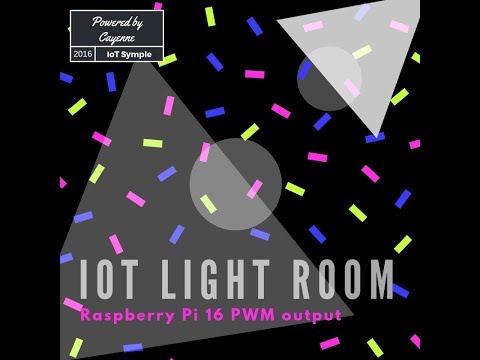

Antefakt je nová místnost bez světla, velká šatní skříň a touha vytvořit zařízení IoT, které mohu použít mimo svůj dům. Pro „příchuť“IoT používám Cayenne.
V této místnosti chci vytvořit skryté světlo za skříní. Chci použít odraz světla v horní části stropu. Namontoval jsem 5 mt 5050 RGB LED pásku na horní část skříně a připojil jsem Raspberry Pi (chcete jeden) s Cayenne k Adafruit pca9685, který si můžete koupit zde, a poté k mé jednoduché tranzistorové desce.
Adafruit pca 9685 je skvělý štít, který díky připojení i2c poskytuje port 16 pwm. ANO! To je skvělé!
S touto deskou můžete použít servomotory a také můžete použít stmívatelnou LED. Pokud však chcete použít dlouhý LED pásek, musíte použít také napájecí zdroj 12 V DC. Ale celý systém jako Raspberry, pca9685 a další funguje na 5V DC napájení. Z tohoto důvodu jsem vytvořil jednoduchou tranzistorovou desku pro použití 12voltového napájecího zdroje se všemi součástmi.
Krok 1: Cayenne Drag and Drop IoT Project Builder
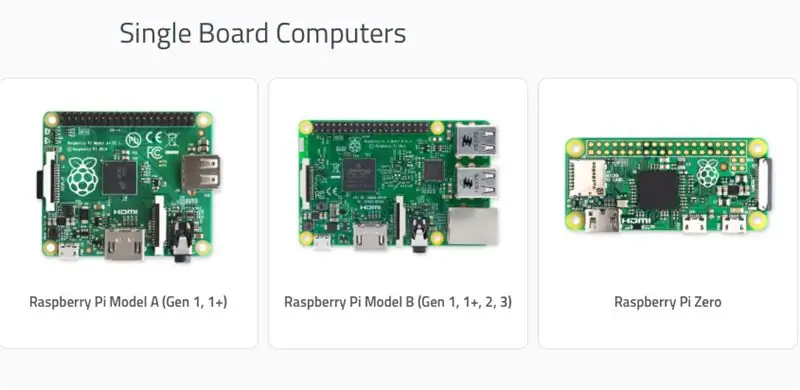
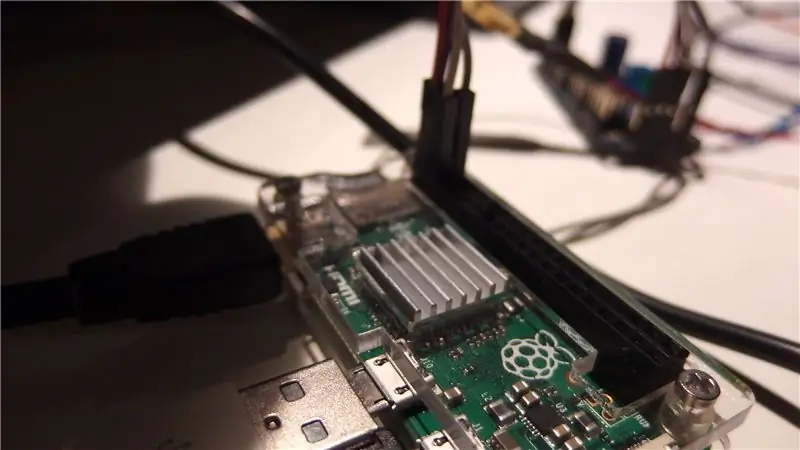
Cayenne je skvělý partner pro projekt IoT. Cayenne podporuje mnoho platforem a k vytvoření projektu můžete použít řídicí panel. Pomocí smartphonu můžete rozsvítit LED nebo upravit teplotu svého domu.
Cayenne je jednoduché a zdarma! Vyzkoušejte NYNÍ Cayenne. Použijte jej pro svůj projekt. Instalace je automatická a velmi jednoduchá. Podívejte se na dokumenty Cayenne.
- Vezměte si Raspberry Pi a nainstalujte do něj Raspbian distro. (Chcete Raspberry Pi?)
- Připojte svůj Raspberry k místní síti a k internetu
- Přejděte na Cayenne a zaregistrujte se.
- Použijte svůj smartphone iOS nebo Android, nainstalujte si aplikaci Cayenne a najděte svůj Raspberry Pi
- Nainstalujte si démona Cayenne na svůj Raspberry Pi
Pokud nenajdete svůj Raspberry Pi, zadejte terminál Raspberry Pi:
wget
sudo bash rpi_pa6vva5ic6.sh -v
Krok 2: Nainstalujte Adafruit Pca9685
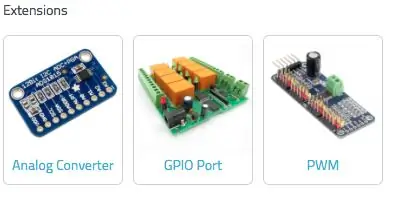
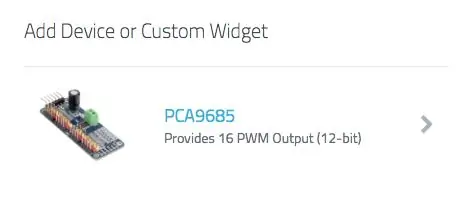
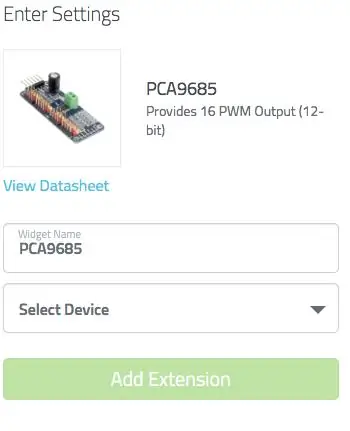
Po restartu vašeho Raspberry můžete vidět své zařízení online. Poté můžete přidat nový widget. Widget je pca 9685.
- Vyberte rozšíření a zvolte PWM. Můžete vidět fotografii.
- Nyní si můžete vybrat název a zařízení.
- Musíte si vybrat otroka. Nyní zkuste přidat zařízení pca 9685.
Pokud instalace nefunguje. Zkuste ručně přidat konfiguraci i2c. Podle tohoto průvodce přidáte i2c na váš Raspberry Pi.
Poté uvidíte adresu slave, kterou musíte přidat na instalační stránku Cayenne. Zkuste napsat na terminál Raspberry Pi:
sudo apt-get update
sudo apt-get install i2c-tools
sudo i2cdetect -y 1
Nyní můžete vidět adresu. Adresa je někdy 40. Nyní zkuste přidat zařízení pca 9685 na svůj Cayenne Dashboard.
Krok 3: Připojte hardware
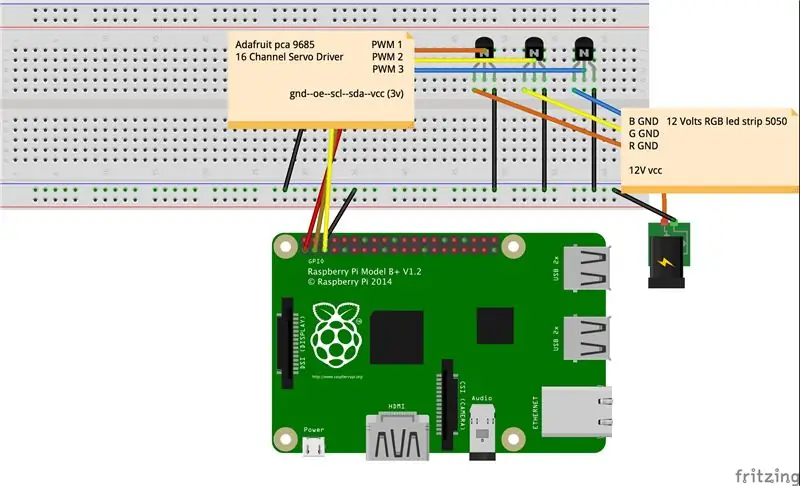



Nyní je čas hardwaru!
Zkuste připojit součásti. Použil jsem Fritzing, ale Fritzing zatím nemá komponenty Adafruit pca. Z tohoto důvodu jsem použil poznámku.
Připojte součásti. Pro připojení 12 voltů musíte provést dva ovládací prvky.
Pokud připojíte kabel nesprávným způsobem, můžete spálit všechny. Raspberry Pi a Adafruit pca9685. 12 VCC + (anoda) se připojuje pouze k RGB LED pásku. Musíte připojit - (katodu) 12V baterie k tranzistorovému stínění nebo bradboardu. LED pásek je připojen k baterii 12V (+) a tři katody červená, zelená a modrá jsou připojeny ke třem tranzistorům.
Chcete tranzistory a prkénko?
Doporučuje:
Generátor kódu Escape Room: 4 kroky

Únikový pokoj Codegenerator: Velký projekt, který by měl mít více strojů v únikové místnosti. Stroj na výrobu van deze je vybaven dveřmi, které jsou k dispozici pro další použití, jako jsou např. Ruční lampy
DIY -- Clap Controlled Room Light: 3 kroky
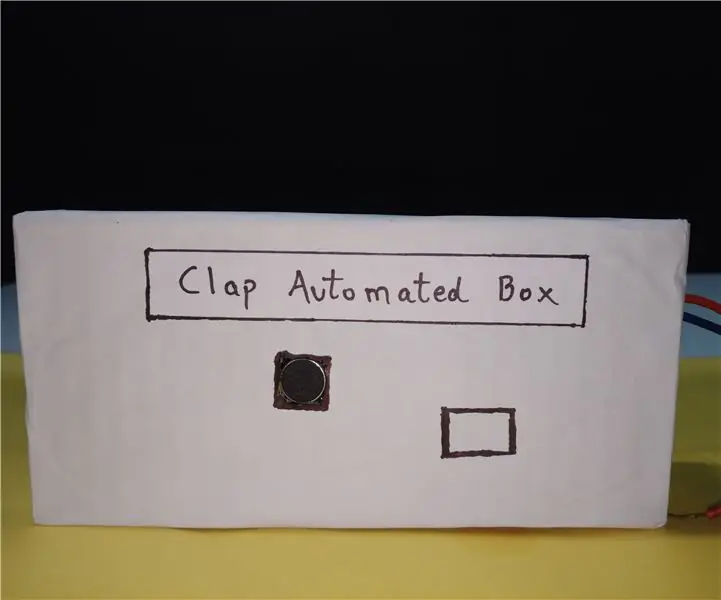
DIY || Clap Controlled Room Light: Přemýšleli jste někdy nad ovládáním domácích spotřebičů pomocí CLAP? Pak jste na správném místě! Zde vám ukážu, jak můžete ovládat jakékoli domácí zařízení - pokojová světla, ventilátor, televizi nebo audio systém pouhým klepáním. Tento projekt je založen na
IOT CA2 Secure Smart Home/Room: 8 kroků

IOT CA2 Secure Smart Home/Room: Obsah1 Přehled Smart Secure Home 2 Hardwarové požadavky + Setup3 Softwarové požadavky + Setup4 Zaregistrovat raspberrypi jako věc5 Vytvořit S3 Bucket6 Nastavení DynamoDB + Pravidla7 Očekávaný výsledek8 Kódy (z Pastebin) 9 Reference Přehled
Přepínač automatického osvětlení dveří a rychlovarné konvice Cayenne: 7 kroků (s obrázky)

Automatický vypínač dveří a rychlovarné konvice Cayenne: Když se vrátím domů, uvařím si šálek čaje a když jdu domů, nevidím klíč od svých dveří, protože tam není světlo. odhodlaný situaci napravit! :-) Budu používat Raspberry Pi Zero, připojené k internetu a
Inteligentní zásuvka IoT Arduino a Cayenne: 5 kroků (s obrázky)

Inteligentní zásuvka IoT Arduino a Cayenne: Viděl jsem čínskou zásuvku, kterou můžete ovládat pomocí telefonu, ale já jsem výrobce a chci si jednu z nich vyrobit sám! To je možné pomocí CAYENNE Dashboard! Znáte Cayenne? Podívejte se na web Cayenne! Celková částka projektu je asi 60,00 $ PLATÍTE
